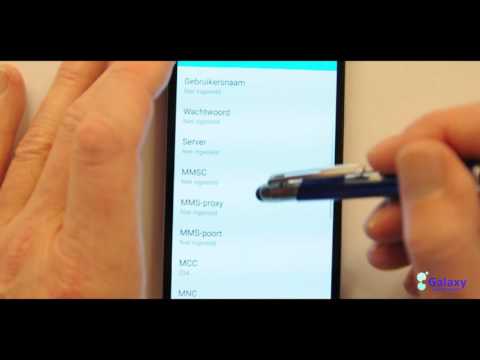
Inhoud
- Probleem # 1: kan Netscape-e-mail niet instellen op Galaxy S7
- Probleem # 2: Galaxy S7 blijft onvoldoende geheugen hebben nadat een telefoon opnieuw is opgestart
- Probleem # 3: Galaxy S7 kan niet automatisch verbinding maken met mobiele gegevens of wifi
- Probleem # 4: Galaxy S7 onthoudt WiFi-wachtwoorden niet langer
- Probleem # 5: Galaxy S7 WiFi-probleem na een Marshmallow-update | Galaxy S7-problemen na het updaten naar Android 6.0
- Neem contact met ons op
Probleem # 1: kan Netscape-e-mail niet instellen op Galaxy S7
Kan mijn Netscape-e-mailaccount niet instellen. gebruikersnaam en wachtwoord zijn geverifieerd als correct. De weergegeven foutmelding is "Kan account niet instellen ... POP3 / IMAP-toegang is niet ingeschakeld voor deze account. Controleer uw accountinstellingen of neem contact op met uw serviceprovider. " Heb contact opgenomen met zowel Netscape als Sprint voor oplossingen, maar alle suggesties voor instellingen werken niet. Ik heb met succes zowel Gmail- als AOL-e-mailaccounts op deze telefoon ingesteld. Alleen Netscape is lastig. Ik had Netscape op mijn Galaxy S4-telefoon laten draaien voordat ik de upgrade uitvoerde. Heeft u een oplossing voor dit probleem? - David
Oplossing: Hoi David. De laatste keer dat we het controleerden, ondersteunt Netscape-e-mail het POP3-protocol, dus we zijn net zo verrast als jij met deze fout. Als Netscape-ondersteuning zelf het probleem niet kan oplossen, kunnen wij dat ook niet. We hebben geen toegang tot de status en andere informatie over uw e-mailaccount, die alleen Netscape-ondersteuning heeft, dus er is echt weinig tot niets dat we kunnen doen. De e-mailondersteuning die externe technici zoals wij kunnen bieden, draait alleen om ervoor te zorgen dat u tijdens de installatie over de juiste details beschikt (zoals inkomende en uitgaande servertypen, poorten, beveiligingstype, enz.). De rest van de ondersteuning voor problemen zoals het probleem dat u ondervindt, moet worden afgehandeld door e-mailserviceproviders of providers, aangezien deze toegang hebben tot meer accountspecifieke informatie dan wij.
Neem contact op met Netscape of AOL-ondersteuning om te zien of er iets anders is dat ze kunnen proberen om de installatie tot een succes te maken.
Probleem # 2: Galaxy S7 blijft onvoldoende geheugen hebben nadat een telefoon opnieuw is opgestart
Onlangs raakte mijn batterij leeg op mijn Galaxy S7. Toen het weer aankwam, had het al mijn apps verwijderd die ik had gedownload. Het systeem nam 13,21 GB in beslag. Elke app op het systeem moest worden bijgewerkt, maar ik kon niet updaten omdat ik geen interne geheugenruimte meer had. Ik kon niets downloaden omdat Google-services niet meer werken (ik neem aan dat dit komt omdat alle apps moeten worden bijgewerkt).
Ik heb wat ruimte vrijgemaakt en heb alles weer normaal na 4 uur proberen de telefoon te repareren. het had geen geheugen, maar ik kreeg alles weer aan het werk, gisteravond was mijn batterij weer leeg en verrassing, het is weer gebeurd, maar deze keer heb ik geen geheugen om iets bij te werken en kan ik geen apps naar mijn geheugenkaart ruilen om ruimte vrij te maken . De geheugenkaart heeft minimaal 4/5 GB ruimte.
De eerste keer dat het gebeurde, nam het systeem 10 + GB in beslag, dus ik kon ruimte vrijmaken om de apps bij te werken, maar deze keer neemt het systeem 13,21 GB in beslag, wat veel lijkt en er iets niet klopt, want ik had veel apps op het systeem dat voorheen nog ruimte over had.
Help alstublieft. Ik kan niets updaten omdat er geen ruimte is en niets werkt omdat alles moet worden bijgewerkt. Ik heb gecontroleerd op systeemupdates om te zien of dat het probleem was, maar er staat dat het werkt op 6.0 Kernel-versie. Het is alsof de fabrieksinstellingen zijn gereset, maar al mijn informatie heeft behouden als dat logisch is. Alle apps op het systeem zijn terug naar de basis en ik moet opnieuw inloggen op alle actieve apps zoals Facebook enz. - Laurence
Oplossing: Hallo Lawrence. Net als u weten we niet precies wat er met uw apparaat aan de hand is. Het probleem kan worden veroorzaakt door een firmwareprobleem, een app van een derde partij of zelfs door malware of virus. We raden u aan eerst alle telefooninstellingen terug te zetten naar de standaardinstellingen, zodat u kunt vergelijken hoe het systeem werkt. U kunt dat doen door een fabrieksreset uit te voeren. Hier is hoe het te doen:
- Maak een back-up van uw gegevens.
- Verwijder uw Google-account.
- Schakel de schermvergrendeling uit.
- Schakel uw Samsung Galaxy S7 Edge uit.
- Houd de Home- en Volume HOGER-toetsen ingedrukt en houd vervolgens de aan / uit-toets ingedrukt.
OPMERKING: het maakt niet uit hoe lang u de Home- en Volume-omhoog-toets ingedrukt houdt, het heeft geen invloed op de telefoon, maar tegen de tijd dat u de aan / uit-toets ingedrukt houdt, begint de telefoon te reageren.
- Wanneer de Samsung Galaxy S7 Edge op het scherm wordt weergegeven, laat u de aan / uit-toets los maar blijft u de toetsen Home en Volume omhoog ingedrukt houden.
- Wanneer het Android-logo wordt weergegeven, kunt u beide toetsen loslaten en de telefoon ongeveer 30 tot 60 seconden laten rusten.
OPMERKING: Het bericht "Installing system update" kan enkele seconden op het scherm verschijnen voordat het Android-systeemherstelmenu wordt weergegeven. Dit is slechts de eerste fase van het hele proces.
- Gebruik de toets Volume omlaag, navigeer door de opties en markeer ‘gegevens wissen / fabrieksinstellingen herstellen’.
- Eenmaal gemarkeerd, kunt u op de aan / uit-toets drukken om deze te selecteren.
- Markeer nu de optie ‘Ja - verwijder alle gebruikersgegevens’ met de toets Volume omlaag en druk op de aan / uit-knop om deze te selecteren.
- Wacht tot je telefoon klaar is met het uitvoeren van de Master Reset. Als u klaar bent, markeert u ‘Systeem nu opnieuw opstarten’ en drukt u op de aan / uit-toets.
- De telefoon start nu langer dan normaal opnieuw op.
Probleem # 3: Galaxy S7 kan niet automatisch verbinding maken met mobiele gegevens of wifi
Ik weet niet zeker of je weet hoe je dit moet oplossen, maar mijn gegevens op mijn telefoon zijn in de war. Het is zo geweest sinds ik het kocht en ik heb er net mee gevoeld, maar het is nogal zenuwslopend. Mijn gegevens werken prima en dandy als ik niet op reis ben of in en uit wifi-verbindingen ga. Ik kan nog steeds bellen en berichten sturen, maar ik kan geen internet met apps gebruiken zonder mijn telefoon opnieuw op te starten. Zodra ik zo ver buiten mijn normale gebruiksgebied kom, stopt mijn internet met werken. Ik moet mijn telefoon opnieuw opstarten en dan kan ik hem gebruiken op de nieuwe locatie waar ik me bevind en hetzelfde als ik terugga naar mijn normale gebruiksgebied nadat ik het gebied heb verlaten. Ik reis meestal alleen binnen mijn staat.
Mijn andere probleem is dat mijn wifi prima werkt totdat ik een wifi-gebied verlaat en zolang ik er weer naar terug ga. Als ik een WiFi-gebied verlaat dat ik heb gebruikt en probeer toegang te krijgen tot internet of apps die internet gebruiken, kan ik deze niet gebruiken totdat ik mijn WiFi uitschakel en vervolgens mijn telefoon opnieuw opstart, waarna deze op mijn normale gegevens zal werken . Ik kan deze services regelmatig gebruiken, tenzij ik het bovenstaande tegenkom. Ik vraag me af of ik een instelling moet wijzigen of wat de deal is. Ik hoop dat je kunt helpen. Bedankt! - Donna
Oplossing: Hallo Donna. Het lijkt erop dat uw apparaat niet naadloos tussen netwerktypes kan schakelen. Door het ontwerp zou een Galaxy-telefoon verbinding moeten maken met het beschikbare netwerktype. Blijkbaar gebeurt dit niet. Een manier om het probleem mogelijk op te lossen, is door Smart Network Switch in te schakelen. Als je het hebt ingeschakeld, overweeg dan om het uit te schakelen om te zien of het helpt. Hier is hoe het te doen:
- Veeg vanaf de bovenkant van het scherm naar beneden
- Tik en houd het Wi-Fi-pictogram vast
- Tik op Meer
- Tik op Slimme netwerkswitch
- Tik op
- Veeg vanaf de bovenkant van het scherm naar beneden om Smart Network Switch te draaien
- Tik en houd het Wi-Fi-pictogram vast
- Tik op Meer.
- Tik op Slimme netwerkswitch
- Tik op Uit
Als het uitschakelen van de slimme netwerkschakelaar niet werkt, kunt u ook proberen de cachepartitie te wissen. Volg gewoon de onderstaande stappen:
- Schakel uw Samsung Galaxy S7 Edge uit.
- Houd de Home- en Volume HOGER-toetsen ingedrukt en houd vervolgens de aan / uit-toets ingedrukt.
- Wanneer de Samsung Galaxy S7 Edge op het scherm wordt weergegeven, laat u de aan / uit-toets los maar blijft u de toetsen Home en Volume omhoog ingedrukt houden.
- Wanneer het Android-logo wordt weergegeven, kunt u beide toetsen loslaten en de telefoon ongeveer 30 tot 60 seconden laten rusten.
- Gebruik de toets Volume omlaag, navigeer door de opties en markeer ‘cachepartitie wissen’.
- Eenmaal gemarkeerd, kunt u op de aan / uit-toets drukken om deze te selecteren.
- Markeer nu de optie ‘Ja’ met de toets Volume omlaag en druk op de aan / uit-knop om deze te selecteren.
- Wacht tot je telefoon klaar is met het wissen van de cachepartitie. Als u klaar bent, markeert u ‘Systeem nu opnieuw opstarten’ en drukt u op de aan / uit-toets.
- De telefoon start nu langer dan normaal opnieuw op.
Als beide procedures niet werken, moet u de fabrieksinstellingen herstellen.
Probleem # 4: Galaxy S7 onthoudt WiFi-wachtwoorden niet langer
De Smart phone onthoudt de wachtwoorden van WYLAN-netwerken niet meer, en de oplossing die wordt geboden in uw helpdesk lost het probleem niet op, omdat bij de Advanced Option (zie onderstaande tekst) de optie: Auto Connect niet verschijnt. Wat kan ik doen, aangezien dit tot een week geleden mogelijk was?
Waarom onthoudt / bewaart de Galaxy S7 het wachtwoord niet? Is er een instelling om dit op te lossen?
Ja, er is een oplossing voor. Het is eigenlijk gewoon een kwestie van een selectievakje aanvinken, zodat het apparaat automatisch verbinding maakt met een vertrouwd / opgeslagen netwerk. Hier is hoe het te doen:
- Tik in het startscherm op de menutoets.
- Tik op Instellingen en vervolgens op het tabblad Verbindingen.
- Tik op WiFi en tik nogmaals op de menutoets.
- Raak Geavanceerd aan.
- Vink de optie Auto Connect aan.
- Met de optie Auto Connect kan uw apparaat automatisch verbinding maken met een opgeslagen netwerk wanneer de telefoon binnen bereik is.
Vriendelijke groeten. - Gunzerodt
Oplossing: Hallo Gunzerodt. Het eerste dat u wilt doen, is de cachepartitie wissen (bovenstaande stappen).
Als dat het probleem niet oplost, kunt u ook proberen de slimme netwerkschakelaar uit te schakelen, als deze nu is ingeschakeld.
Als dat het probleem ook niet oplost, verwijder dan alle apps of updates die je hebt geïnstalleerd voordat je het probleem ondervond. Soms kan een incompatibele app of update conflicten veroorzaken met een besturingssysteem, wat kan leiden tot allerlei problemen. Als u de meest recente update of app niet meer kunt herinneren, probeer dan uw apparaat op te starten in de veilige modus. Veilige modus voorkomt dat apps van derden worden uitgevoerd, dus als het probleem zich niet voordoet, is dat een bevestiging dat een van uw apps de oorzaak is. Volg deze stappen om op te starten in de veilige modus:
- Houd de aan / uit-toets ingedrukt.
- Zodra u de ‘Samsung Galaxy S7 EDGE’ op het scherm kunt zien, laat u de aan / uit-toets los en houdt u onmiddellijk de toets volume omlaag ingedrukt.
- Blijf de knop Volume omlaag ingedrukt houden totdat het apparaat opnieuw is opgestart.
- U kunt het loslaten wanneer u ‘Veilige modus’ in de linkerbenedenhoek van het scherm ziet.
Als je denkt dat er iets is veranderd in je wifi-instellingen, probeer dan of je de vorige status kunt herstellen door de fabrieksinstellingen te herstellen.
Probleem # 5: Galaxy S7 WiFi-probleem na een Marshmallow-update | Galaxy S7-problemen na het updaten naar Android 6.0
Nadat ik de nieuwe marshmallow-update kreeg, was mijn telefoon niets anders dan extra werk. Mijn wifi en mijn normale netwerk lijken gewoon niet 'online' te zijn. Ik moet naar apps gaan en mijn meldingen vernieuwen om ze te zien. Facebook Messenger is bijna nooit verbonden met internet, tenzij ik het open en wacht tot het verbinding maakt. de verbinding wordt meestal snel verbroken nadat ik een paar berichten heb ontvangen. Het is moeilijk om met mensen te communiceren en berichten op tijd te ontvangen. Ik ontving mijn e-mails van vandaag pas om ongeveer 20.00 uur. Ik kan niet zo gemakkelijk foto's uploaden naar Facebook en Tumblr als vroeger. Wanneer ik Uber open, krijg ik altijd een connectiviteitsfoutmelding die ik constant moet sluiten en deze verschijnt weer totdat de verbinding lijkt te 'ontwaken'.
Rondom vervelend en wou dat ik het nooit had bijgewerkt! Ik weet niet wat ik moet doen. - Yolanda
Oplossing: Hoi Yolanda. Als al deze problemen zich voordoen na de Marshmallow-update, raden we u ten zeerste aan twee dingen te doen: de cachepartitie wissen of alle instellingen herstellen naar de standaardinstellingen via fabrieksreset.
De eerste, het wissen van de cachepartitie, is bedoeld om te controleren of een beschadigde systeemcache de schuld is. Soms raakt de systeemcache beschadigd of bevat deze mogelijk incompatibele bestanden die een conflict met een nieuw besturingssysteem kunnen veroorzaken. Door het te vernieuwen, kan er weer orde in het systeem komen.
Als er niets verandert nadat u de cachepartitie hebt gewist, is dat een aanwijzing dat de oorzaak van het probleem mogelijk dieper ligt dan we denken. Er is mogelijk een firmwareprobleem opgetreden na de update. Het kan helpen om de telefoon schoon te vegen en alles naar de fabrieksinstellingen te herstellen. Vergeet niet een back-up van uw gegevens te maken voordat u doorgaat met het terugzetten op de fabrieksinstellingen.
Neem contact met ons op
Laat het ons weten als u een van de gebruikers bent die een probleem met uw apparaat tegenkomt. We bieden gratis oplossingen voor Android-gerelateerde problemen, dus als je een probleem hebt met je Android-apparaat, vul dan gewoon de korte vragenlijst in deze link en we zullen proberen onze antwoorden in de volgende berichten te publiceren. We kunnen geen snelle reactie garanderen, dus als uw probleem tijdgevoelig is, zoek dan een andere manier om uw probleem op te lossen.
Als je dit bericht nuttig vindt, help ons dan door het onder je vrienden te verspreiden. TheDroidGuy is ook aanwezig op sociale netwerken, dus misschien wilt u communiceren met onze gemeenschap op onze Facebook- en Google+ pagina's.



